Изтеглете драйвери за лаптоп Lenovo G575
Почти всички устройства взаимодействат с операционната система чрез софтуерни решения - драйвери. Те изпълняват свързващата връзка и без тяхното присъствие вграденият или свързаният компонент ще работи нестабилно, не напълно или няма да работи по принцип. Търсенето им най-често е объркано преди или след преинсталирането на операционната система или за актуализиране. В тази статия ще научите наличните и текущите опции за търсене и изтеглянията на драйвери за лаптопа Lenovo G575.
съдържание
Драйвери за Lenovo G575
В зависимост от броя на драйверите и версията, която потребителят трябва да намери, всеки метод, описан в тази статия, ще има различна ефективност. Ще започнем с универсални опции и ще завършим конкретни, а вие, като следвате изискванията, изберете подходящ и го използвайте.
Метод 1: Официален уебсайт
Препоръчително е да изтеглите софтуер за устройства от официалния уеб ресурс на производителя. Тук, на първо място, има актуални актуализации с нови функции и корекции на грешки, недостатъци на предишни версии на драйвери. Освен това можете да сте сигурни, че те са надеждни, тъй като неконтролираните ресурси на трети страни често променят системните файлове (включително драйвери), като в тях се вмъква злонамерен код.
Отворете официалния уебсайт на Lenovo
- Отворете страницата на Lenovo, като използвате горната връзка и кликнете върху раздела "Поддръжка и гаранция" в заглавката на сайта.
- От падащия списък изберете "Ресурси за поддръжка" .
- В полето за търсене въведете заявката Lenovo G575 , след което незабавно ще се покаже списък с съвпадащи резултати. Виждаме желания лаптоп и кликваме върху връзката "Изтегляния" , която се намира под изображението.
- Първо отметнете операционната система, инсталирана на вашия лаптоп, включително и неговата дълбочина. Моля, обърнете внимание, че софтуерът не е адаптиран за Windows 10. Ако имате нужда от драйвери за "десетки", отидете на другите методи за инсталиране, описани в нашата статия, например на третия. Инсталирането на софтуер за версия без Windows може да доведе до проблеми с използваното оборудване до BSOD, затова не препоръчваме предприемането на такива действия.
- От раздела "Компоненти" можете да проверите типовете драйвери, които се нуждаят от вашия лаптоп. Това е напълно ненужно, тъй като точно на една и съща страница можете просто да изберете желания от общия списък.
- Има още два параметъра - "Дата на издаване" и "Тежест" , които не е необходимо да се попълват, ако не търсите конкретен шофьор. Следователно, след като сте решили операционната система, превъртете надолу страницата.
- Ще видите списък с драйвери за различните компоненти на лаптопа. Изберете това, което е необходимо за вас, и разгънете раздела, като кликнете върху името на секцията.
- След като сте решили драйвера, кликнете върху стрелката в дясната част на линията, така че да се появи бутонът за изтегляне. Кликнете върху него и направете същото с другите секции на софтуера.
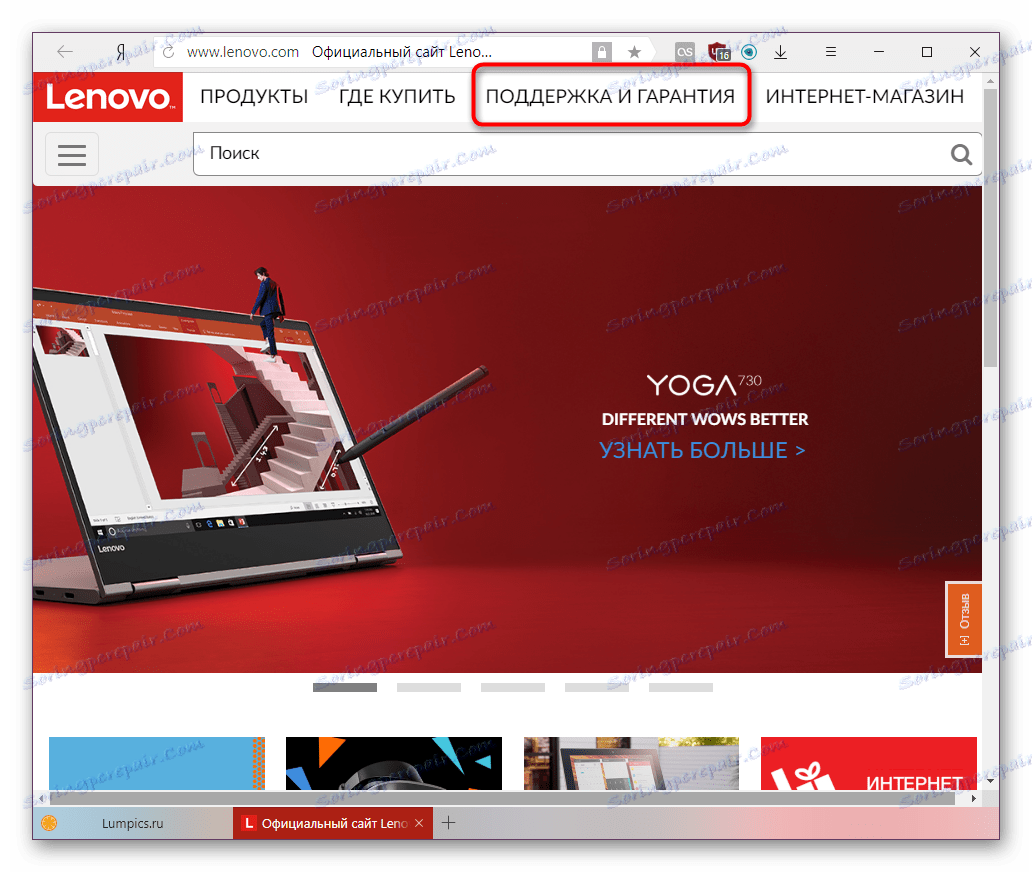
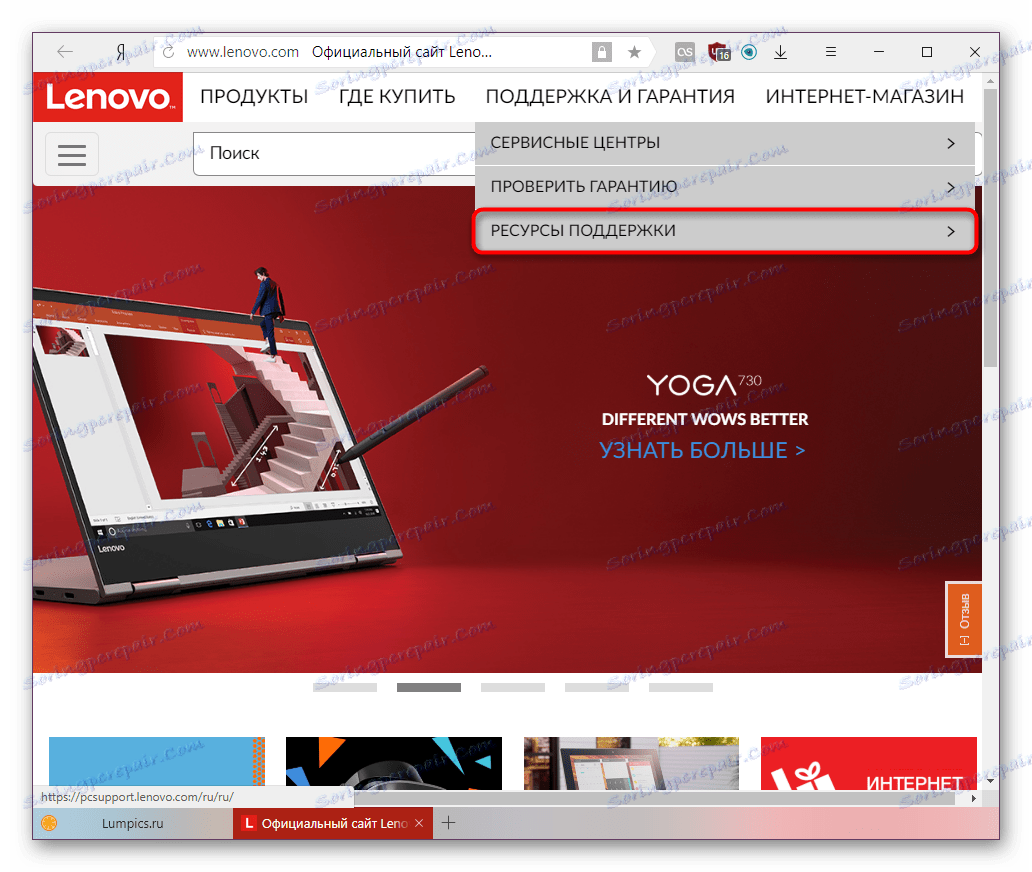


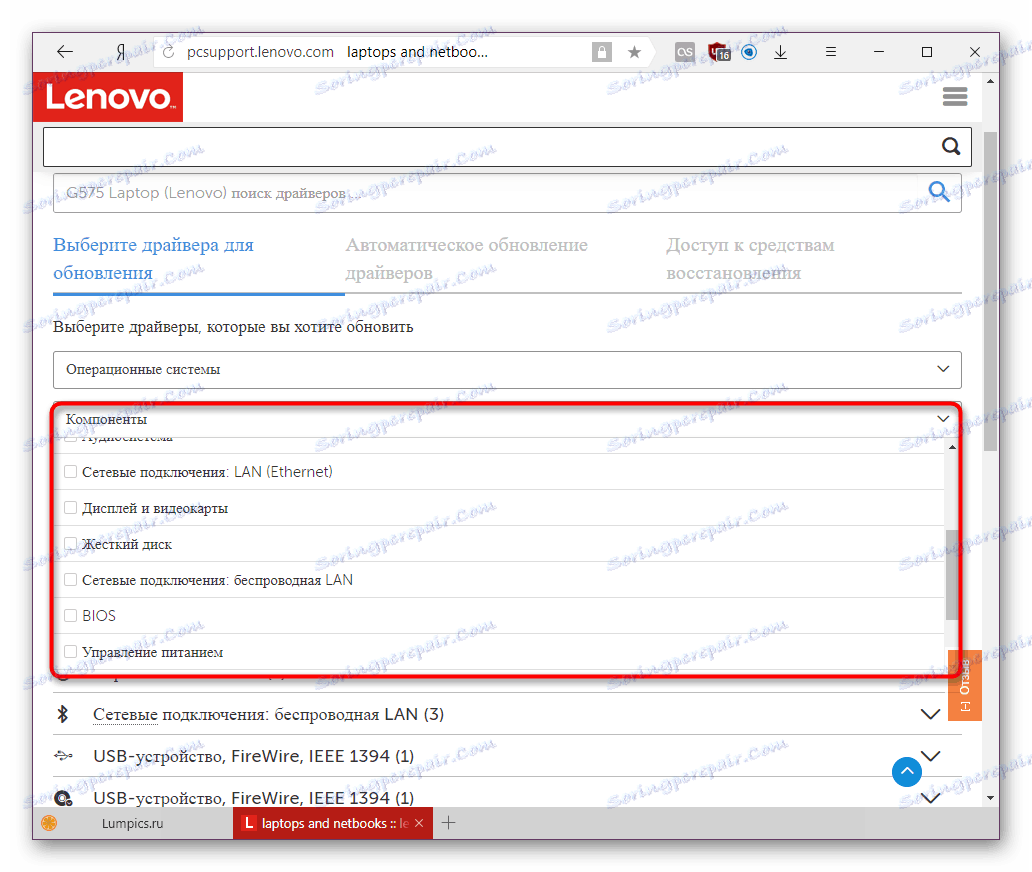
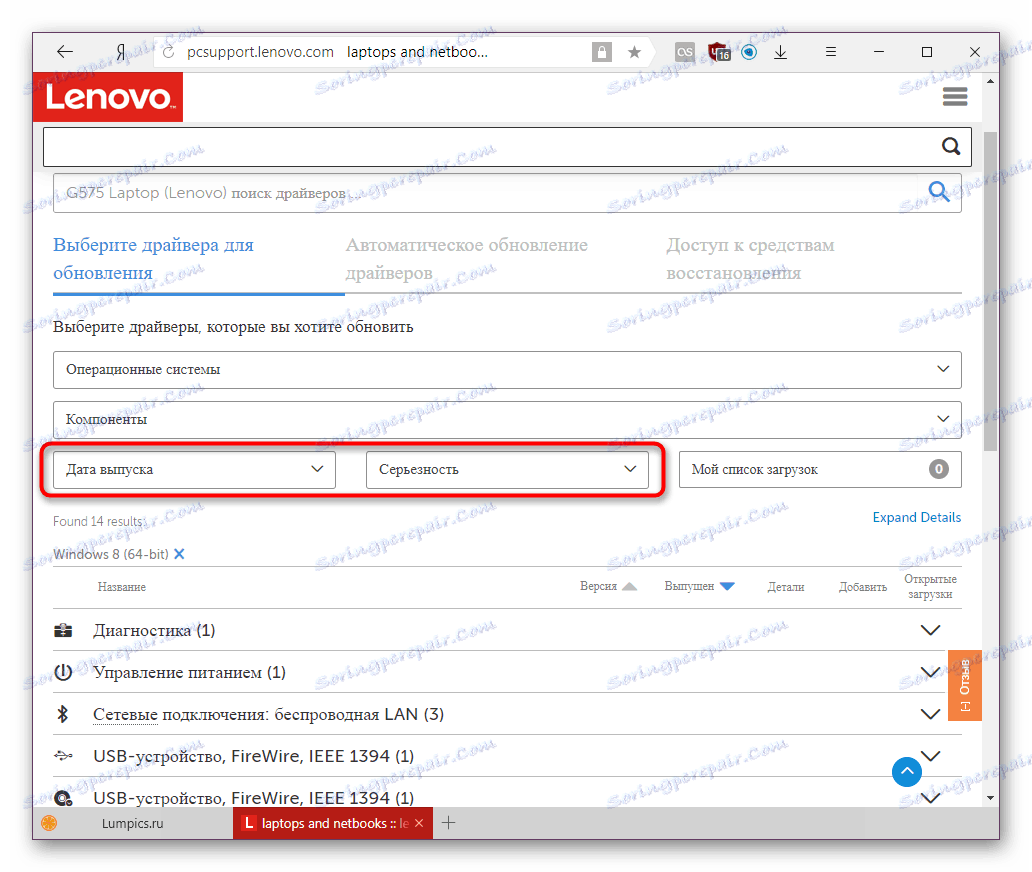
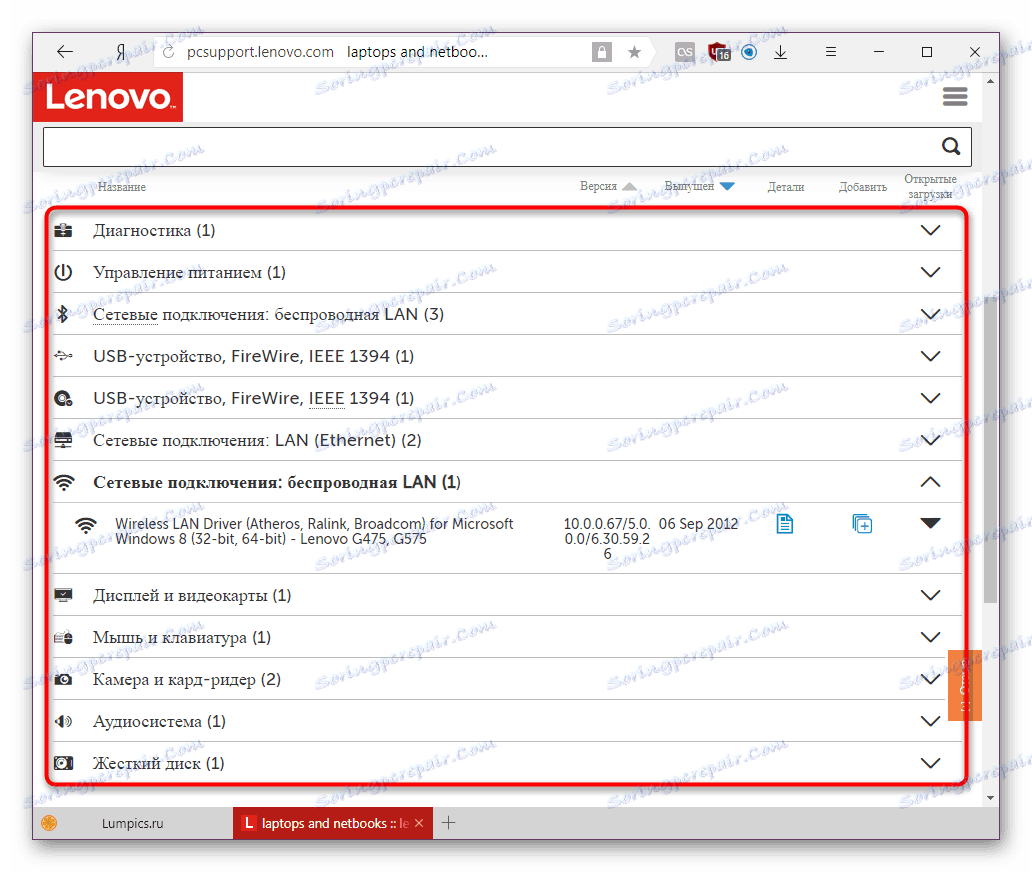
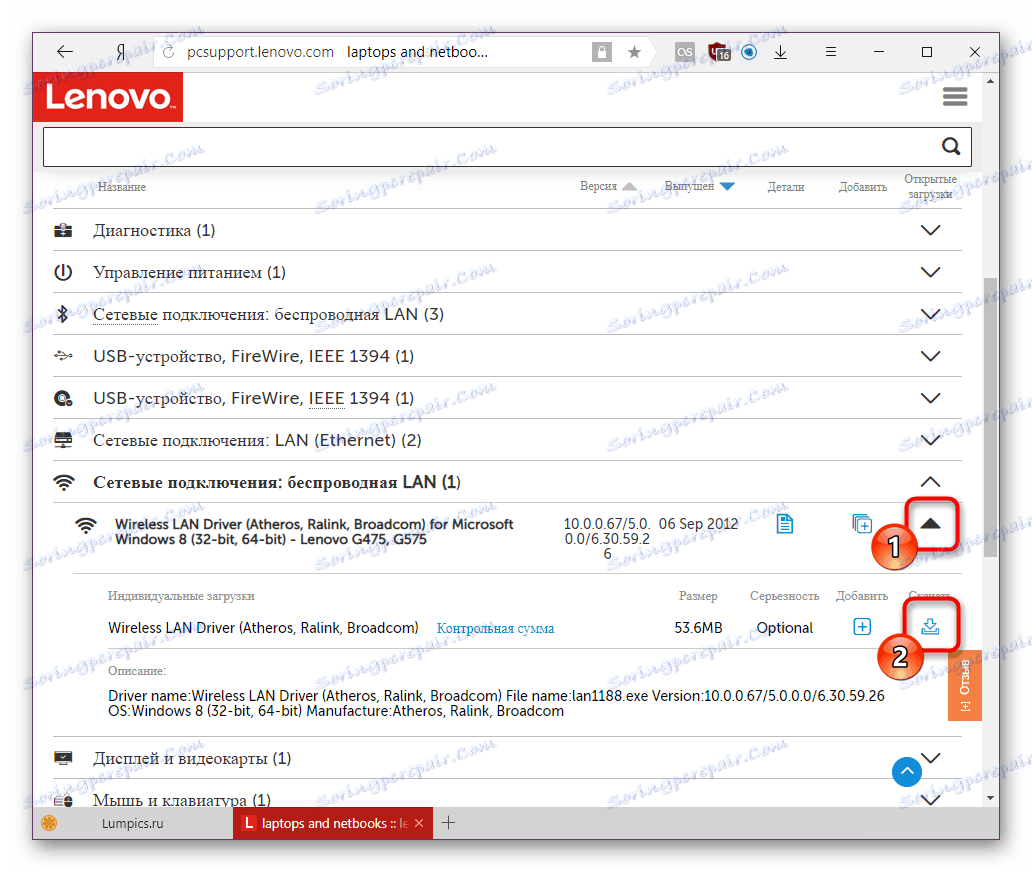
След изтеглянето, остава да се стартира EXE файла и да се инсталира, следвайки всички инструкции, които се появяват в инсталатора.
Метод 2: Lenovo онлайн скенер
Разработчиците решиха да опростят търсенето на драйвери, като създадоха уеб приложение, което сканира лаптопа и показва информация за драйверите, които трябва да бъдат актуализирани или инсталирани от самото начало. Моля, обърнете внимание, че компанията не препоръчва използването на браузъра Microsoft Edge за стартиране на онлайн приложението.
- Следвайте стъпки 1-3 от Метод 1.
- Преминете към раздела "Автоматично актуализиране на драйверите" .
- Кликнете върху бутона "Стартиране на сканирането" .
- Изчакайте да приключи, да видите кои програми трябва да бъдат инсталирани или актуализирани и да ги изтеглите по аналогия с Метод 1.
- Ако проверката не успее с грешка, ще видите съответната информация за нея, но на английски.
- Можете да инсталирате маркова услуга от Lenovo, която ще ви помогне сега и в бъдеще да извършите такова сканиране. За да направите това, кликнете върху "Съгласен съм" , като се съгласявате с условията на лиценза.
- Инсталаторът ще започне да се изтегля, обикновено този процес отнема няколко секунди.
- Когато приключите, стартирайте изпълнимия файл и, следвайки инструкциите му, инсталирайте Lenovo Service Bridge .
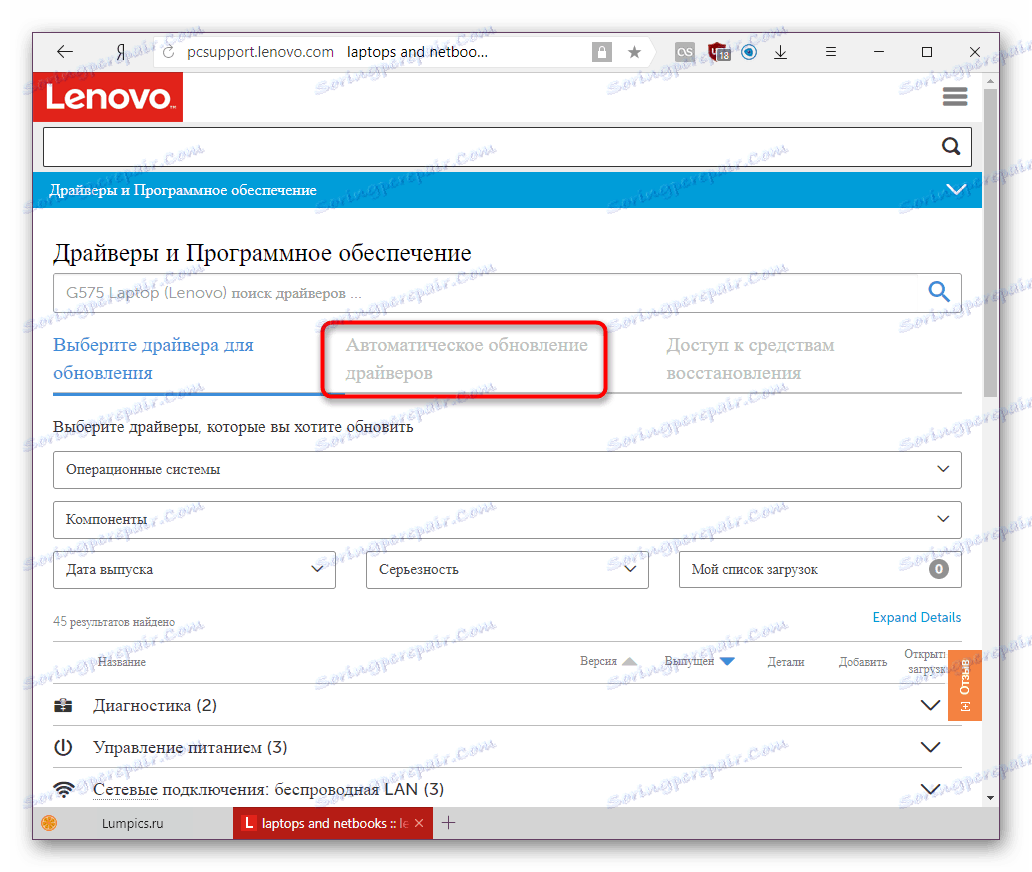
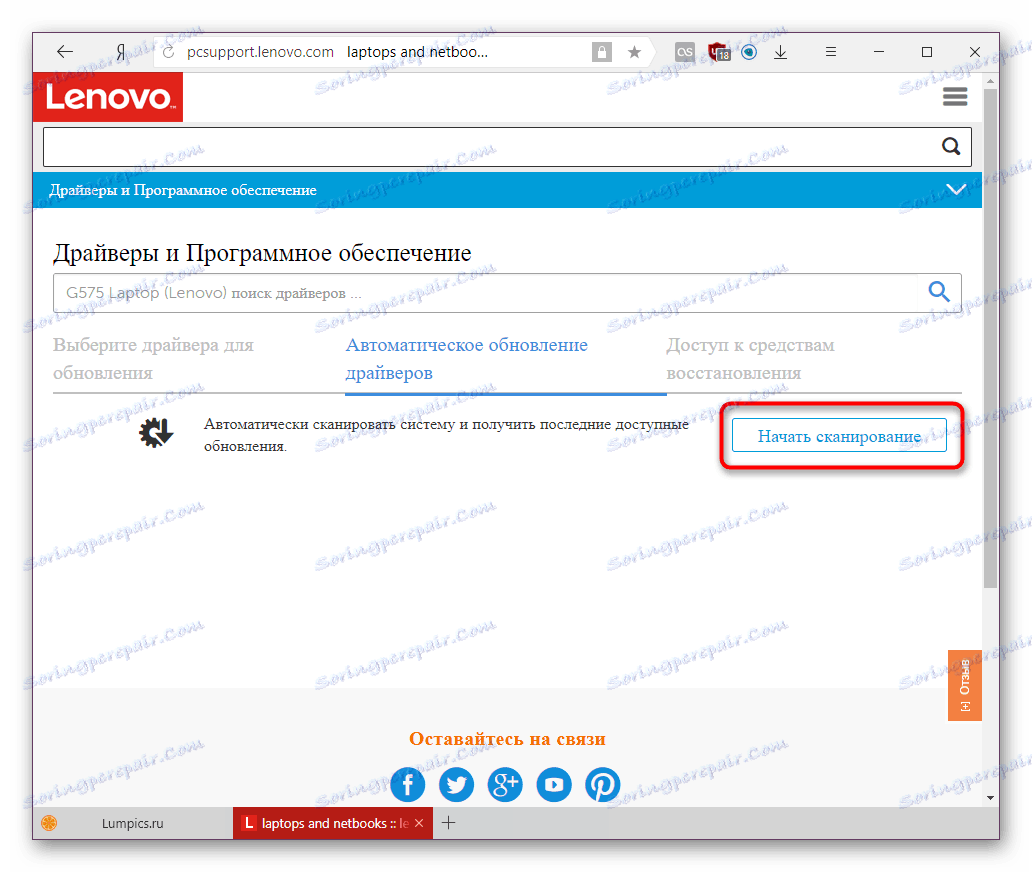
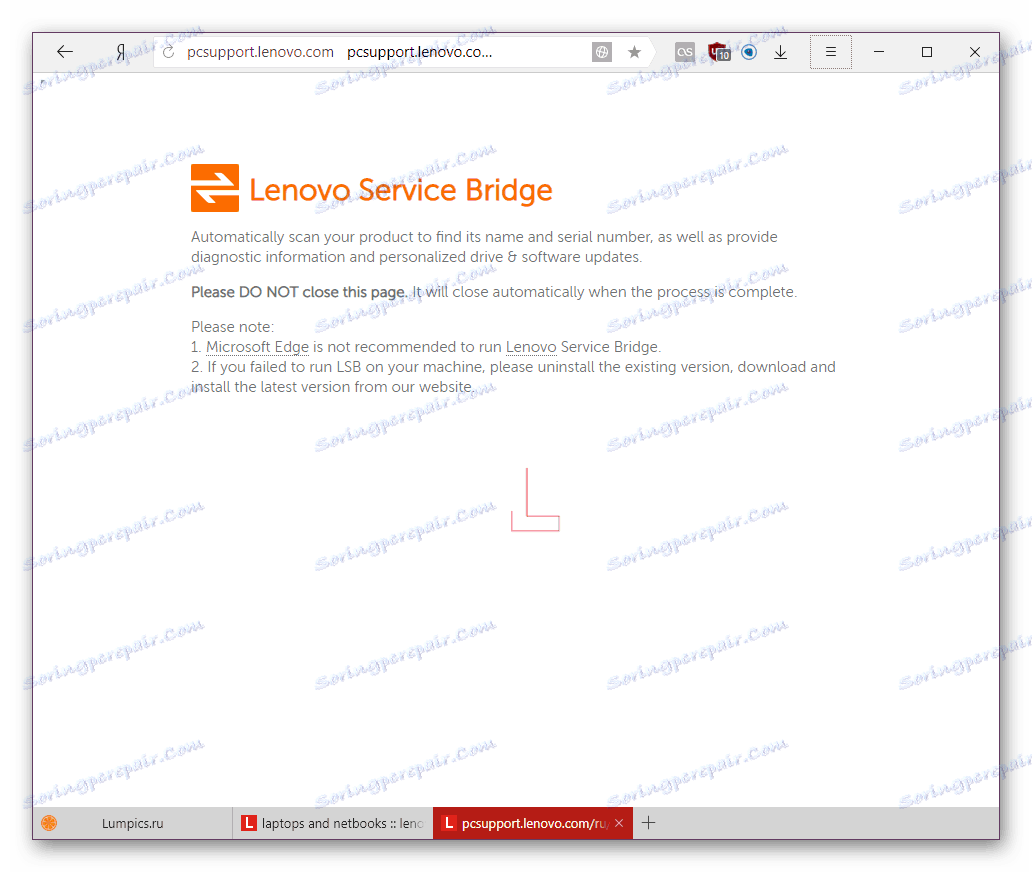
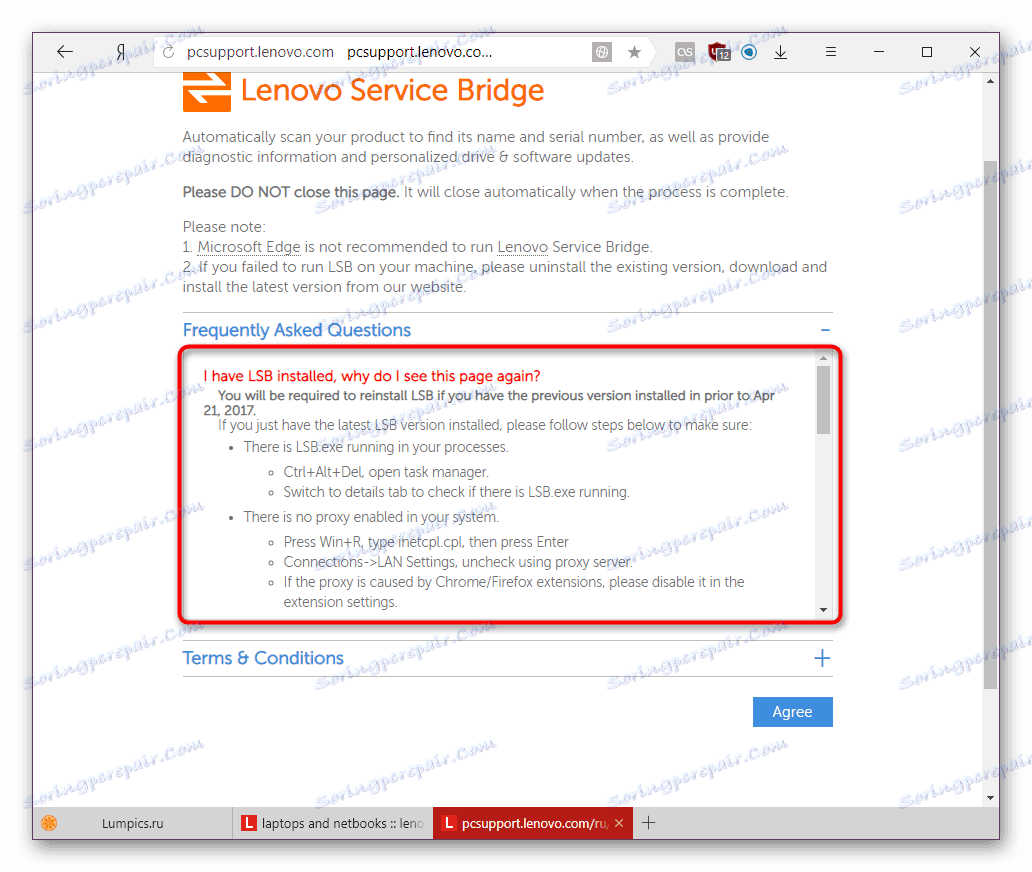
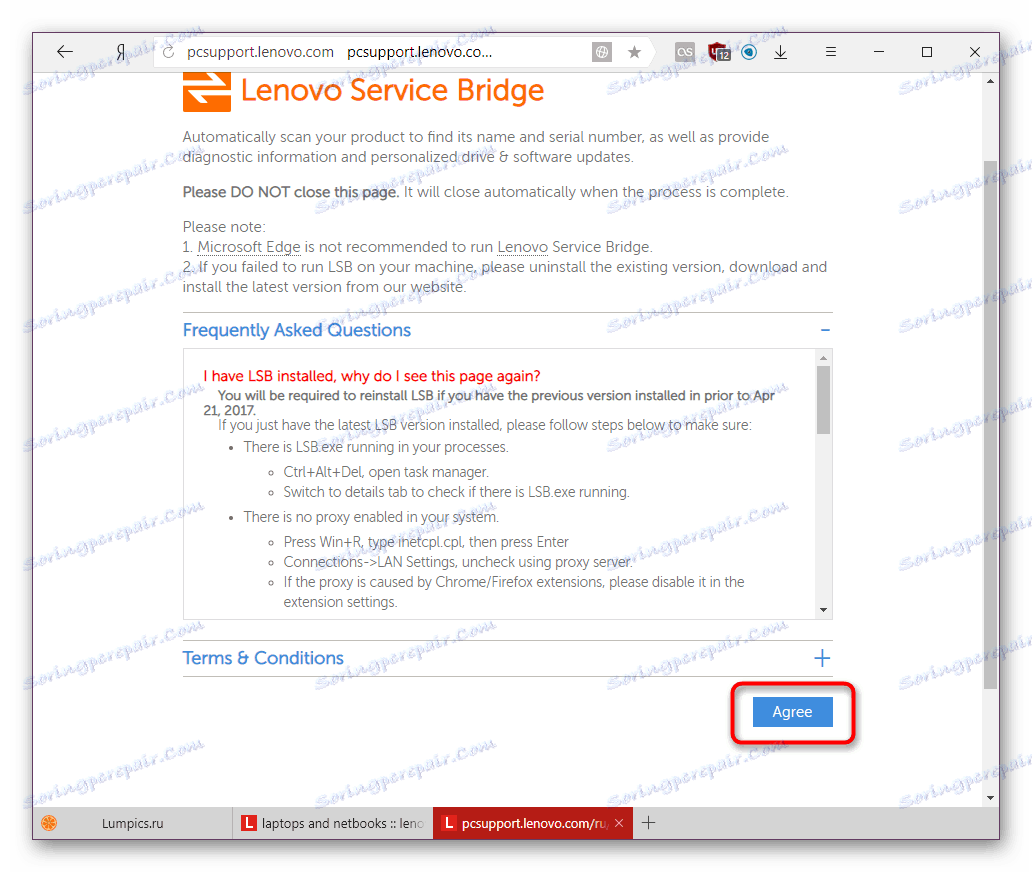
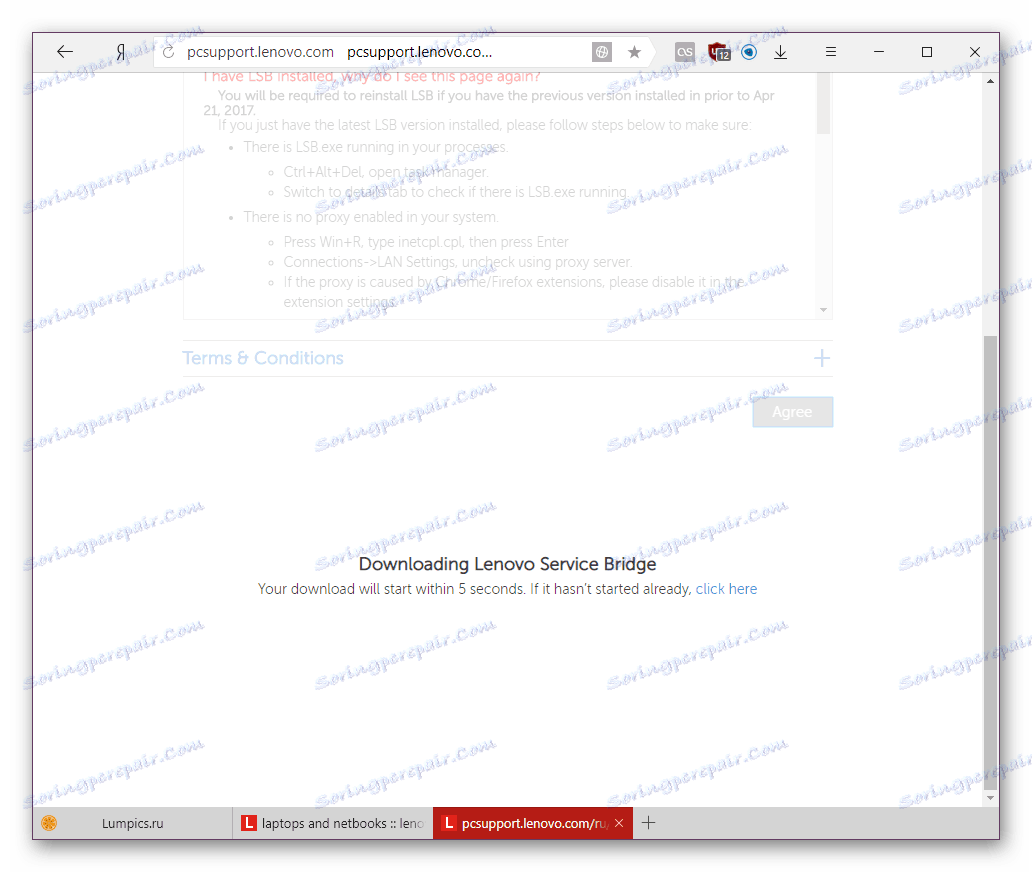

Сега остава да опитаме отново да сканираме системата.
Метод 3: Приложения на трети страни
Има програми, предназначени специално за масова инсталация или актуализиране на драйвери. Те работят приблизително по същия начин: те сканират компютъра ви за устройства, които са вградени или свързани с лаптоп, проверяват версиите на драйверите с тези в собствената си база данни и предлагат да инсталирате нов софтуер, когато открият несъответствия. Вече потребителят избира какво да актуализира от показания списък и какво не. Разликата е в интерфейсите на тези комунални услуги и пълнотата на базите данни на водача. Можете да научите повече за тези приложения, като прочетете кратък преглед на най-популярните от тях на следната връзка:
Повече подробности: Най-добър софтуер за инсталиране на драйвери
Най-често потребителите избират Driverpack разтвор или DriverMax поради тяхната най-голяма популярност и богат списък на разпознаваемо оборудване, включително периферни. За този случай ние сме подготвили насоки за работа с тях и ви каним да се запознаете с тази информация.
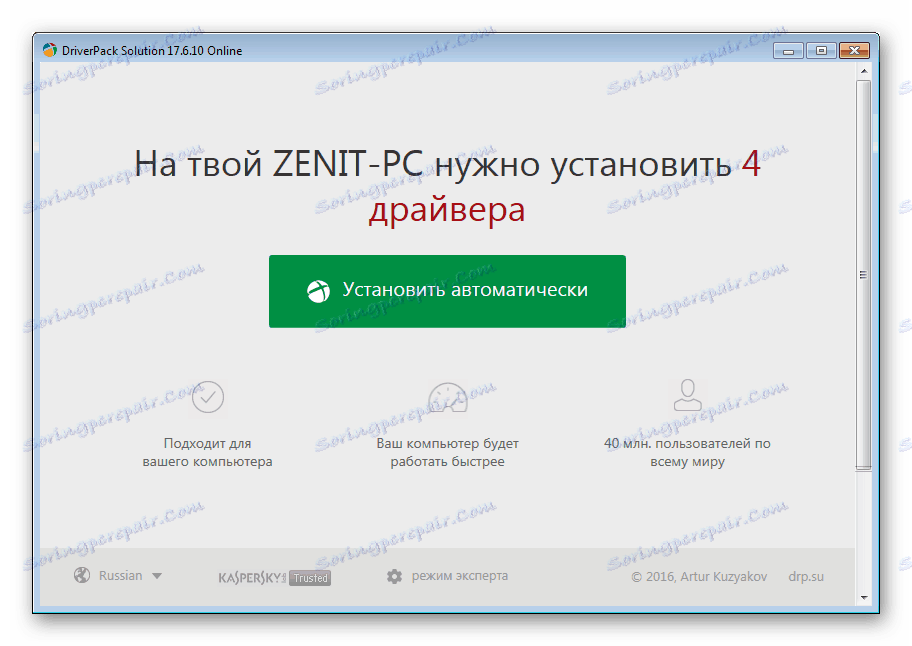
Повече подробности:
Как да актуализирате драйвери с помощта на DriverPack Solution
Актуализирайте драйверите с помощта на DriverMax
Метод 4: Идент. № на устройството
Всеки модел на устройството на етапа на производство получава персонален код, който допълнително позволява на компютъра да го разпознае. С помощта на системния инструмент потребителят може да разпознае този идентификатор и да го използва, за да намери драйвера. За целта има специални сайтове, в които се съхраняват както нови, така и стари версии на софтуера, което ви позволява да изтеглите някоя от тях, ако е необходимо. За да може това търсене да се осъществи правилно и да не се разпространявате в небезопасни и заразени с вируси уебсайтове и файлове, ви съветваме да следвате указанията ни.

Повече подробности: Търсене на драйвери от hardware ID
Разбира се, тази опция не е удобна и бърза, но е чудесно за селективно търсене, ако например имате нужда от драйвери само за няколко устройства или конкретни версии.
Метод 5: Диспечер на устройства
Не е най-очевидното, но има място за инсталиране и актуализиране на софтуер за лаптоп и компютър. Използвайки информация за всяко свързано устройство, диспечерът търси необходимия драйвер в интернет. Това не отнема много време и често помага да се завърши инсталацията, без да са необходими продължителни търсения и ръчни инсталации. Но тази опция не е без недостатъци, тъй като винаги се инсталира само основната версия (без собствената полезност на производителя за променяне на видеокартата, уеб камерата, принтера или друго оборудване), а самото търсене често свършва в нищо - инструментът може да ви каже, че подходящата версия на драйвера дори ако не е така. Накратко, този метод не винаги помага, но си заслужава да опитате. И как да използвате "Device Manager" за това, прочетете статията на връзката по-долу.
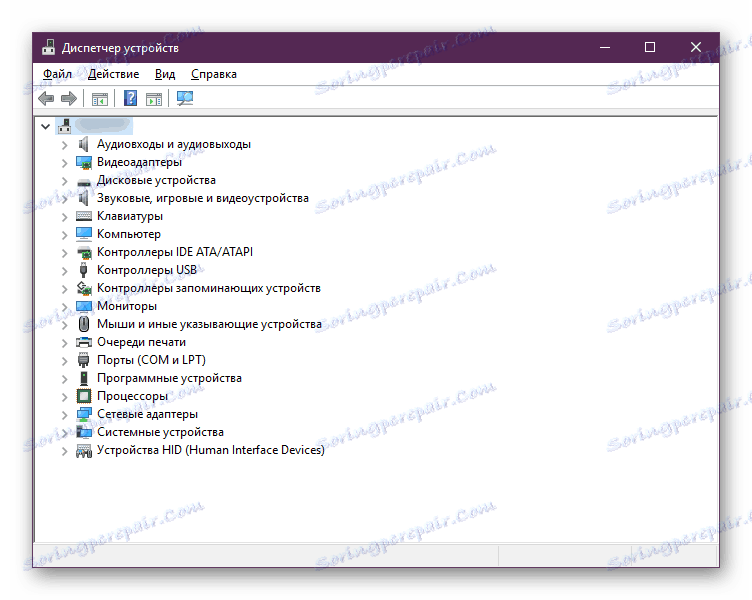
Повече подробности: Инсталиране на драйвери с помощта на стандартни инструменти за Windows
Това са пет общи опции за инсталиране и актуализиране на драйвери за лаптоп Lenovo G575. Изберете този, който изглежда най-удобно за вас и го използвайте.